Configurar el panel Vista preliminar
Es posible configurar la apariencia de los datos que aparecen en el panel Vista preliminar.
Para configurar el panel Vista preliminar:
- Abra la consulta.
- En la pestaña Vista preliminar haga clic con el botón derecho sobre el atributo y a continuación, haga clic en Propiedades.
Aparece el cuadro de diálogo Propiedades del atributo.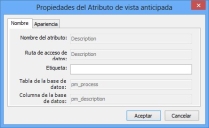
- En el cuadro Etiqueta, escriba el texto que desea que aparezca como título de la fila.
- Haga clic en la pestaña Apariencia.
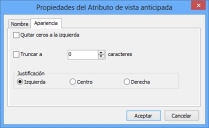
- Establezca los valores necesarios:
Eliminar ceros a la izquierda: Elimina los ceros a la izquierda de los números en atributos como el Id. de la incidencia.
Al eliminar los ceros a la izquierda, los Id. de los procesos tendrán longitud variable, como por ejemplo, 1, 10, 111. El Id. del proceso se trata como una cadena en lugar de como un número, por lo que no podrá ordenarlos numéricamente. Sin embargo, si todos ellos son de la misma longitud, el orden aparentará ser numérico.
Truncar a un número dado de caracteres: limita la longitud de los datos que aparecen en el panel de vista previa. Por ejemplo, limitar la descripción a 256 caracteres.
Alineación: ajusta los datos mostrados a la izquierda, centro o derecha del panel Vista preliminar.
- Haga clic en Aceptar.
- Se podría cambiar el orden de los atributos haciendo clic en los botones subir o bajar a la derecha de la pestaña Vista preliminar.
Si se quiere comprobar la apariencia de los datos que aparecen en el panel Vista preliminar, haga clic en Probar consulta. Aparece un subconjunto de registros de la base de datos en la página Atributos y vista preliminar. Para ver los datos en el panel Vista preliminar, seleccione un elemento del panel de lista. Para finalizar la prueba y volver al Diseñador de consultas e informes, haga clic en Finalizar prueba.
- Guarde los cambios realizados y a continuación, haga clic en Finalizar.